iWork dokumentumok egyeztetése icloud, i ·
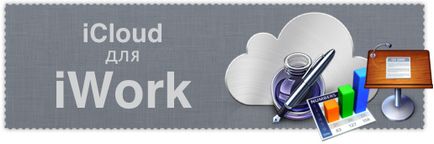
Az a képesség, hogy mentse a fájlokat iCloud gyökeresen megváltoztatta a megközelítés, hogy a dokumentum tárolására. Az összes fontos dokumentumot, beleértve a prezentációk, táblázatok és a leveleket - könnyen és biztonságosan távol a készüléket. Ez egy kiegészítő és megbízható tároló rendszer. Még ha a MacBook vagy iPad akkumulátor élettartama véget ért, miközben dolgozik a dokumentumokat, akkor mindig képes folytatni a munkát adatvesztés nélkül, ha csatlakozik a tápegység.
Ez nagyon hasznos, ha gyakran használják a különböző „gépek”, például az irodában és otthon. Nem kell, hogy küldjön dokumentumok e-mailben, vagy használja a közlekedés a külső meghajtót. Szervezze dokumentumok iWork programcsomag, valamint a „felhő” tároló iCloud, nem lesz nehéz - csak kövesse az utasításokat, és látni fogja, hogy milyen egyszerű a folyamat a kölcsönhatás közöttük. (A szolgáltatás használatához, akkor szükség van az internet-hozzáférést.)
Indítsuk iCloud:
A rendszer beállításait, kattintson az ikonra iCloud. A rendszer kérni fogja, hogy adja meg a jelenlegi Apple ID és elfogadja a feltételeket.
szinkronizálás:
Válassza ki, és jelölje meg a kívánt alkalmazásokat szinkronizálni a iCloud. Ami az anyag, úgy véljük, a szinkronizálás a dokumentumok, így ellenőrizze a doboz „Dokumentumok és adatok”.
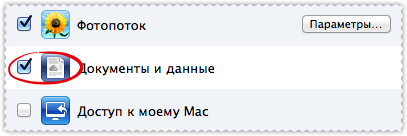
Mozgó dokumentumokat:
Amikor először elindítja az alkalmazást iWork csomagot, akkor látni iCloud ablakot, ahol drag and drop dokumentumokat és így mozgatni őket, ha szükséges a tárolóban.

Dokumentumok mentése:
Létrehozott egy új dokumentumot, és szeretné menteni, akkor az alkalmazás kérni fogja, hogy mentse el a helyi, vagy közvetlenül a iCloud. Adja meg a dokumentum nevét, válassza ki a helyet, majd kattintson a „Mentés”. Tól iCloud oszthatja dokumentumokat más eszközökkel.
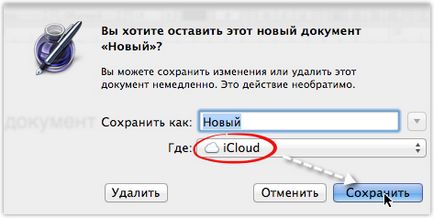
Ön is használja a web-alapú „felhő” tárolására. Ehhez menj a www.icloud.com helyszínen, és jelentkezzen be az Apple ID. Meg kell aktiválja a „Stay bejelentkezett”, ha megy, hogy használja rendszeresen. Ahhoz, hogy a dokumentumokat, kattintson a képre iWork és látni fogja az oldalt az összes dokumentumot, amelyek letölthetők a legújabb változások.
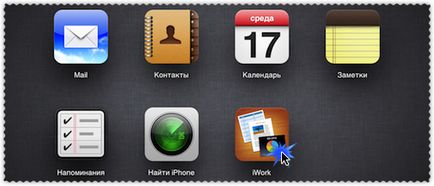
Visszakeresése dokumentumokat:
Válasszon egy dokumentumot minden a három fül, és adja meg a formátumot letölteni - az is fontos, ha egy Windows PC.

dokumentum:
Kattintson a jobb felső sarokban a „fogaskerék”, hogy a speciális beállítások, mint a képesség, hogy törölje, másolás és átnevezni fájlokat - célszerű tárolni több változatát projektek.
Ne felejtsük el, hogy hozzanak létre iCloud az iOS-eszközökön megfelelő dokumentumokat az iPhone vagy iPad.